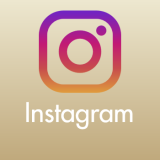Windows 10 からは定期的に大型アップデートを繰り返してバージョンをあげていく方法で提供されています。
しかし、現在どの Windows 10 のアップデートバージョンを利用しているかが非常にわかりにくいのです。
今、自分の Windows 10 はどのバージョンなの? どうやったら調べられるの?
今回は簡単に「Windows 10 アップデートバージョンを見分ける方法」をブログします。
目次
Windows 10 アップデートバージョンの種類
2020年現在、Windows 10 のアップデートバージョンは以下。
Windows 10
Windows 10 がリリースされた時の何もアップデートがない初期ロット。
Windows 10 November update
Windows 10 でリリースされた最初のアップデート。
Windows 10 Anniversary Update
続いてリリースされたバージョンです。
Windows 10 Creators Update
3番目のバージョン
Windows 10 Fall Creators Update
2017年10月17日から導入されたバージョンです。
Windows 10 April 2018 Update
2018年4月30日から導入されたバージョンです。
Windows 10 October 2018 Update
2018年10月3日から導入されたバージョンです。
Windows 10 May 2019 Update
2019年5月21日から導入されたバージョンです。
Windows 10 November 2019 Update
2019年11月12日から導入されたバージョンです。
Windows 10 May 2020 Update
2020年5月28日から導入されたバージョンです。
Windows 10 October 2020 Update
2020年10月20日から導入されたバージョンです。
Windows 10 May 2021 Update
2021年5月19日から導入されたバージョンです。
Windows 10 November 2021 Update
2021年11月16日から導入されたバージョンです。
Windows 10 October 2022 Update
2022年10月18日から導入されたバージョンです。
Windows 10 アップデートバージョンの確認手順
Windows 10 アップデートバージョンの見分け方はとても簡単です。
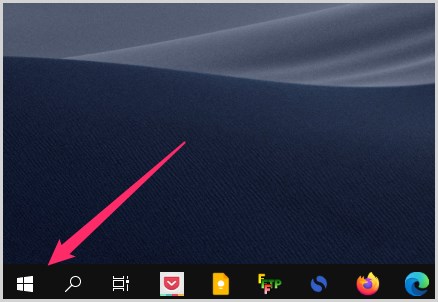
まずはタスクバーにある「スタートボタン」にマウスカーソルを置いて「マウス右クリック」をします。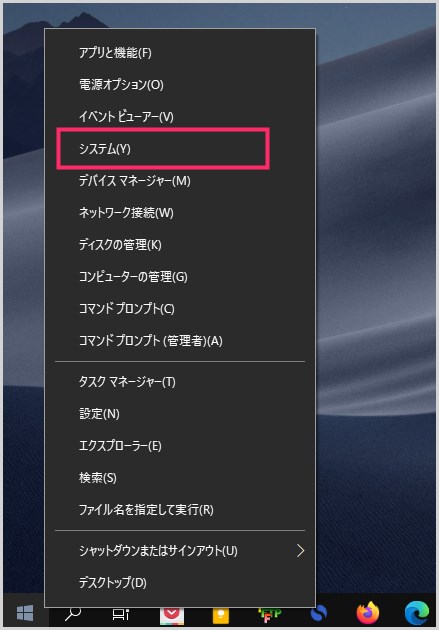
メニューがせり出してきます。メニュー内に「システム」があるのでクリックします。- Windows の設定「詳細情報」ウィンドウが表示されます。
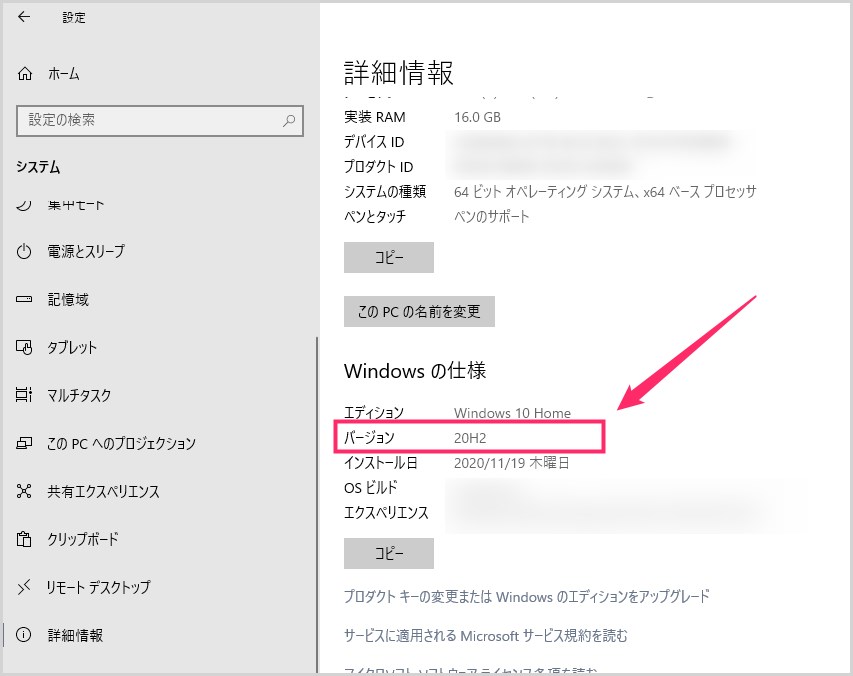
この詳細情報に記載された「バージョン」から利用中の Windows 10 アップデートバージョンが確認できます。「OS ビルド」は利用しているアップデートバージョンの更に細分化したバージョンということになります。
それでは、上「4」の「バージョン」数字の見分け方です。
Windows 10(アップデートなし)
バージョン番号は「1507」です。
Windows 10 November update がインストールされている場合
バージョン番号は「1511」です。
Windows 10 Anniversary Update がインストールされている場合
バージョン番号は「1607」です。
Windows 10 Creators Update がインストールされている場合
バージョン番号は「1703」です。
Windows 10 Fall Creators Update がインストールされている場合
バージョン番号は「1709」です。
Windows 10 April 2018 Update がインストールされている場合
バージョン番号は「1803」です。
Windows 10 October 2018 Update がインストールされている場合
バージョン番号は「1809」です。
Windows 10 May 2019 Update がインストールされている場合
バージョン番号は「1903」です。
Windows 10 November 2019 Update がインストールされている場合
バージョン番号は「1909」です。
Windows 10 May 2020 Update がインストールされている場合
バージョン番号は「2004」です。
Windows 10 October 2020 Update がインストールされている場合
バージョン番号は「20H2」です。
Windows 10 May 2021 Update がインストールされている場合
バージョン番号は「21H1」です。
Windows 10 November 2021 Update がインストールされている場合
バージョン番号は「21H2」です。
Windows 10 October 2022 Update がインストールされている場合
バージョン番号は「22H2」です。
上サンプル画像のアップデートバージョンは「クリエイターズアップデート」ということになりますね。
各バージョンにはサポート期限があります
これらのバージョンには各バージョンごとにサポート期限が設けられていて、サポート期限が満了したバージョンは、旧来OSと同じく更新がされなくなり、安全性が失われます。
各バージョンごとのサポート期限は以下の別記事で詳しく掲載しています。
Windows 10 バージョンを確認する手順動画を用意しました
テキストベースではなく、動画で現在利用中のパソコンの Windows 10 バージョンを確認したいという方は、以下の動画から上の手順と同じ内容を動画で確認できます。
あとがき
利用中のアップデートバージョンが何なのかによって、選ぶ参考書やトラブル時の調べ方などが違ってきます。
特に、口頭で人にトラブル相談などをするときには、アップデートバージョンを伝えると原因究明が早くなります。
まあ、パソコンを仕事で使っているなら尚さら “自分の道具” のバージョンくらいは覚えておいたほうが何かあった場合には役に立ちます。
というわけで、今回は簡単に「Windows 10 アップデートバージョンを見分ける方法」をブログしました。